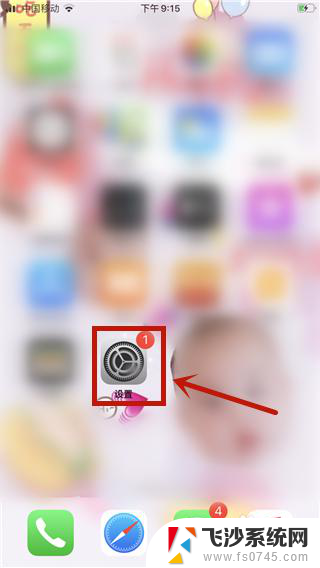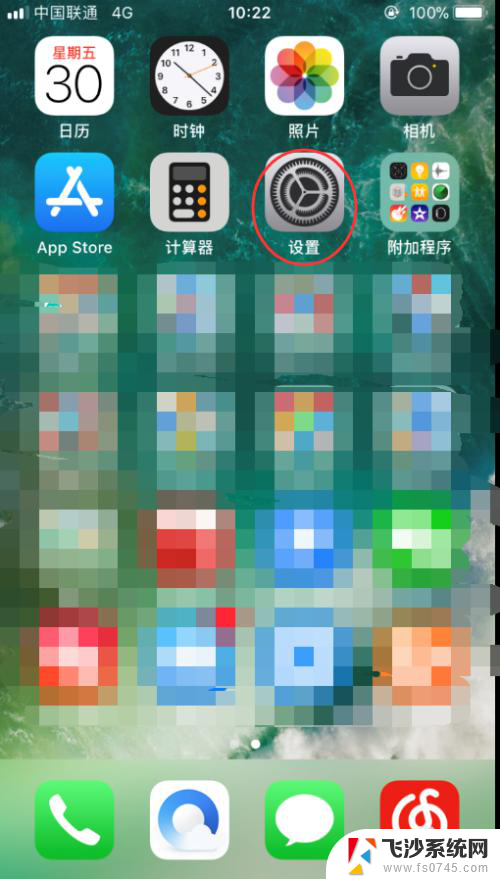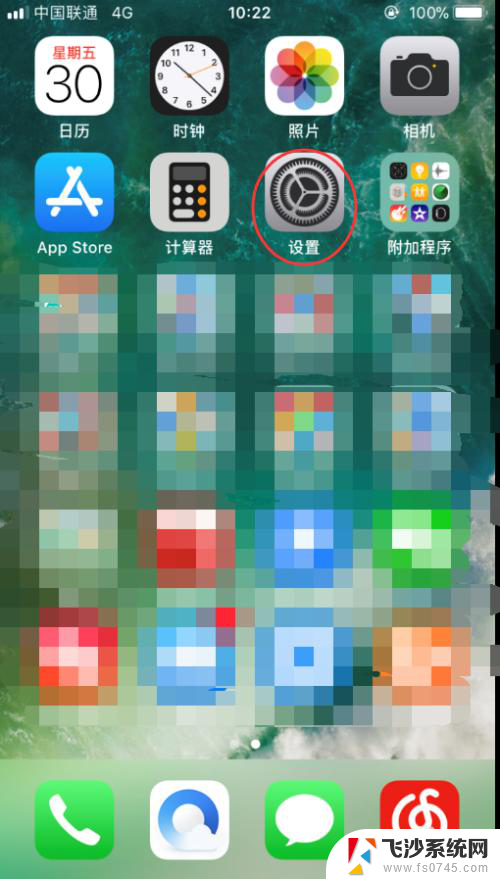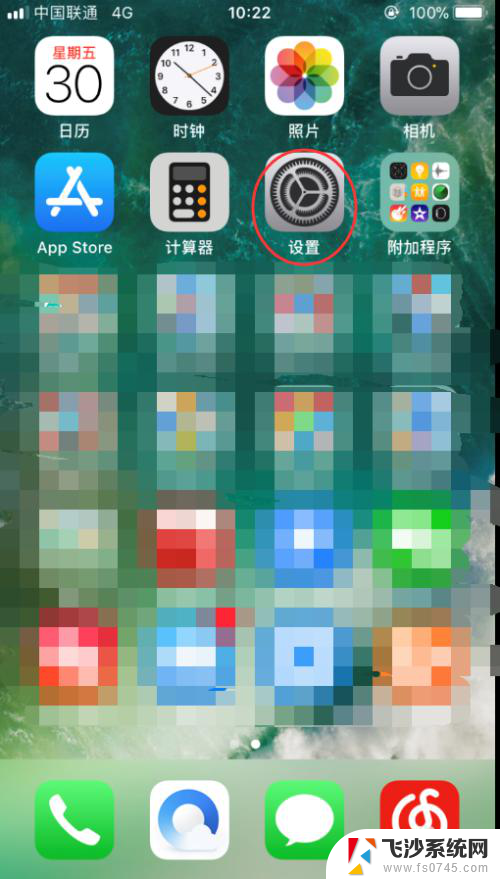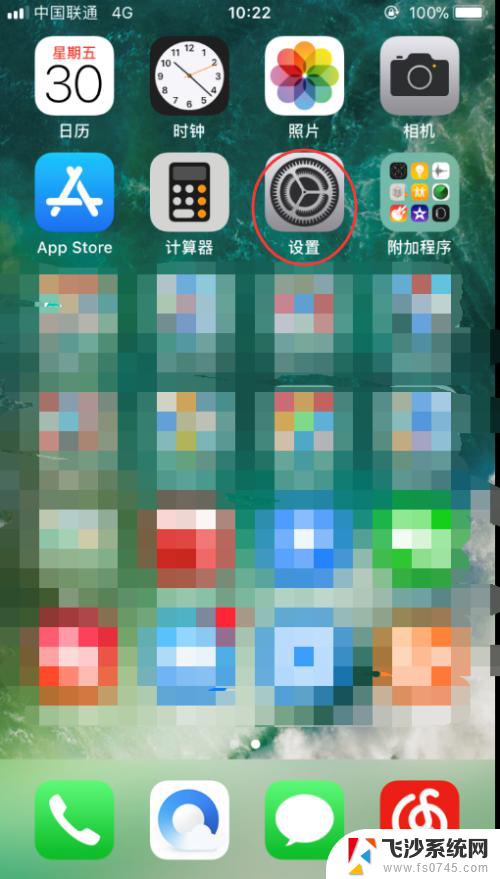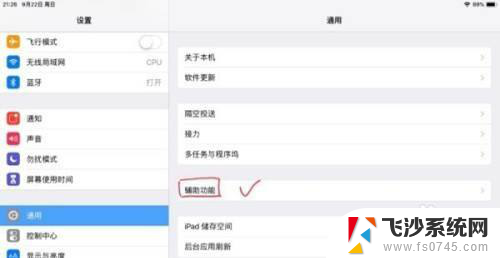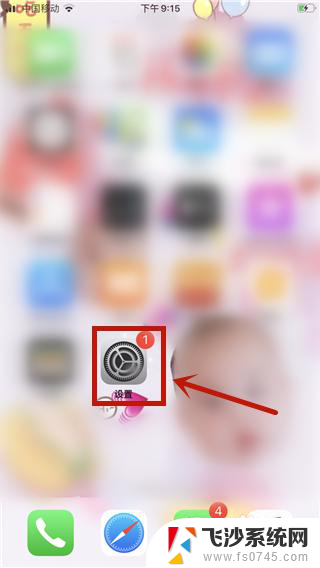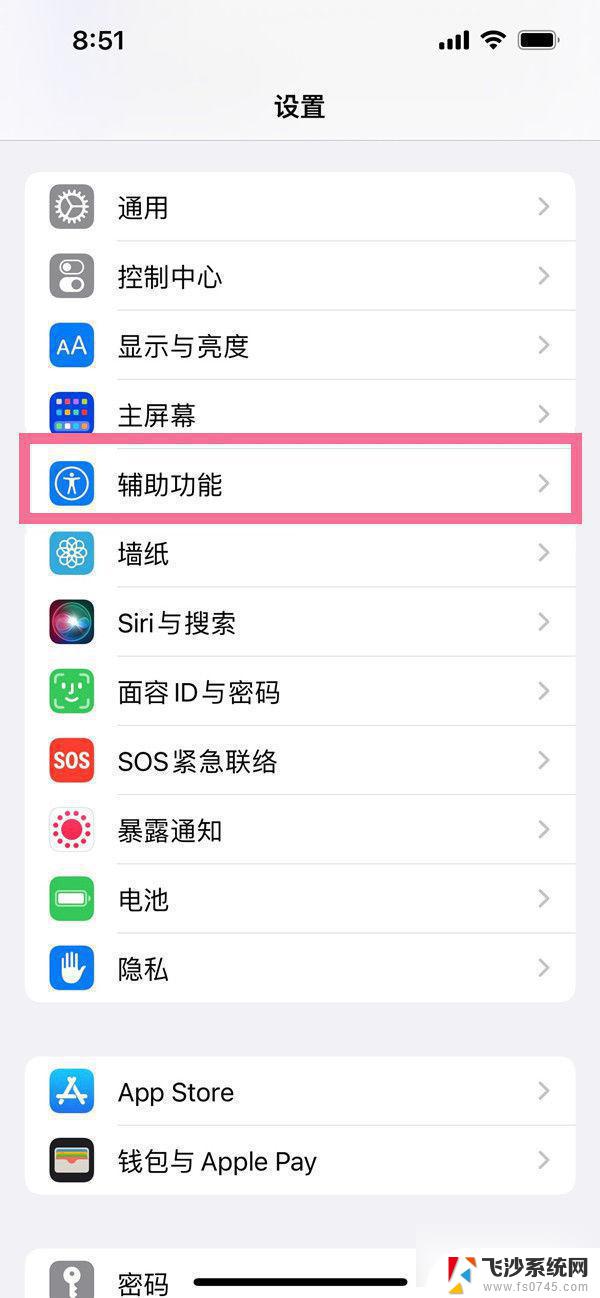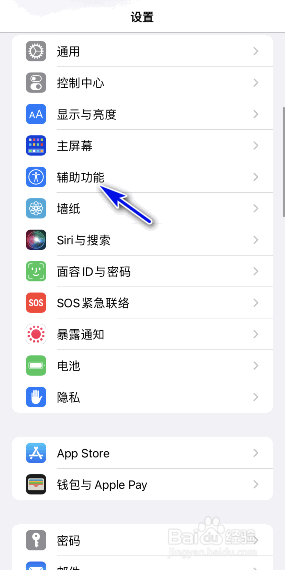关闭苹果自动调节亮度 iPhone如何关闭自动亮度调节
苹果手机自带的自动亮度调节功能可以根据环境光线自动调节屏幕亮度,但有时候这种功能并不总是让用户满意,如果你觉得自动亮度调节影响了你的使用体验,那么你可以选择关闭这个功能,手动调节屏幕亮度来满足自己的需求。接下来我们就来看看如何关闭苹果手机的自动亮度调节功能。
具体方法:
1.首先在手机桌面上找到设置图标,并点击。
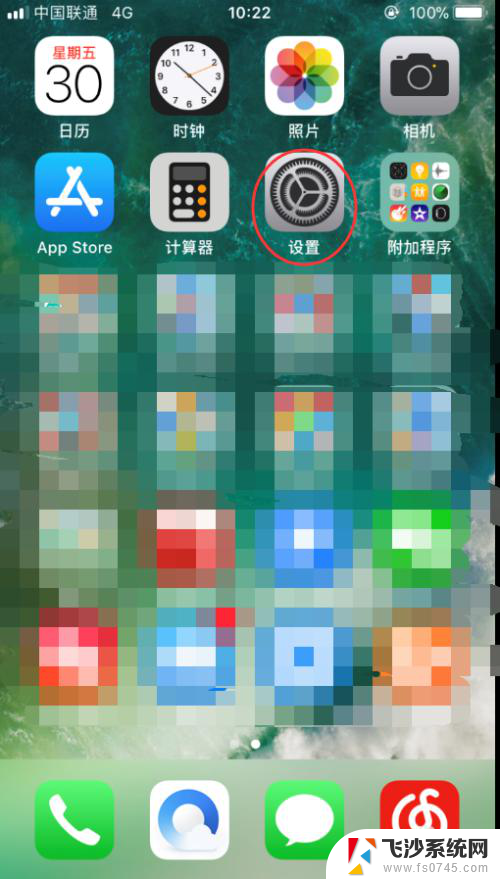
2.进入以后,上滑至“通用”、“显示与亮度”这两个选项。这里需要说明的是:iOS10版本及以下需要选择“显示与亮度”这一选项进行“自动亮度调节”功能的关闭。iOS11版本及以上需要选择“通用”这一选项进行“自动亮度调节”功能的关闭。
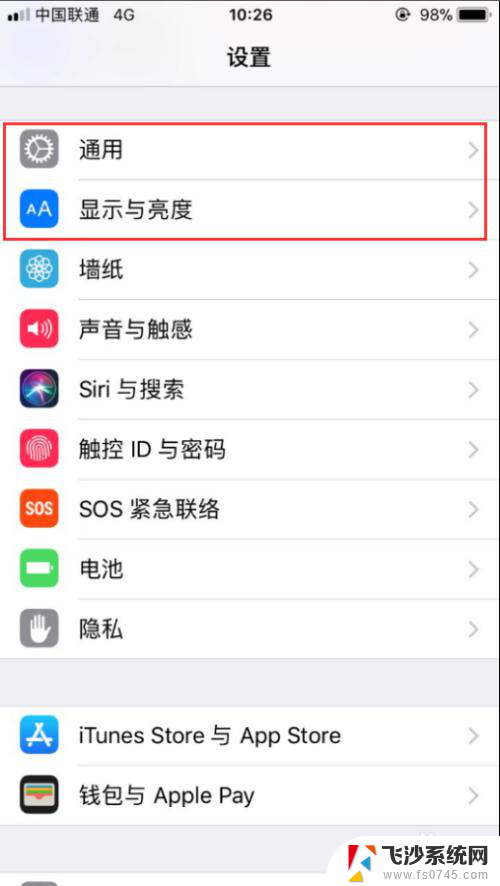
3.下面先来看iOS10及以下版本的操作。选择“显示与亮度”,单击。
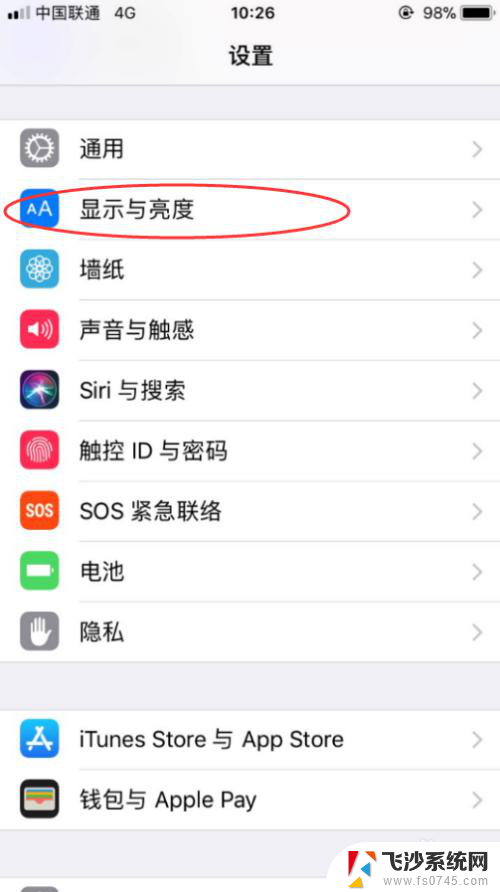
4.进入“显示与亮度”后,你能看到自动亮度调节选项。将其右侧的按钮进行关闭,点击即可。
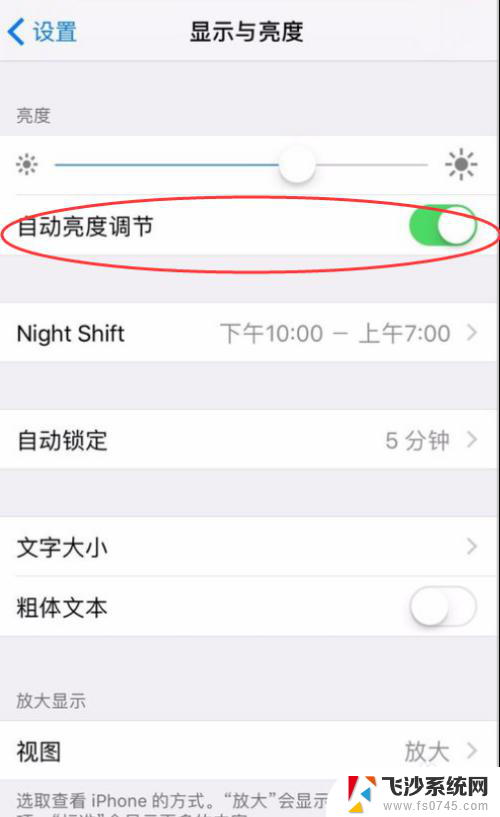
5.关闭以后,右侧的绿点就变灰了。说明已经关闭了,这时候再进行亮度的调节就不会出现自动调节的情况了。
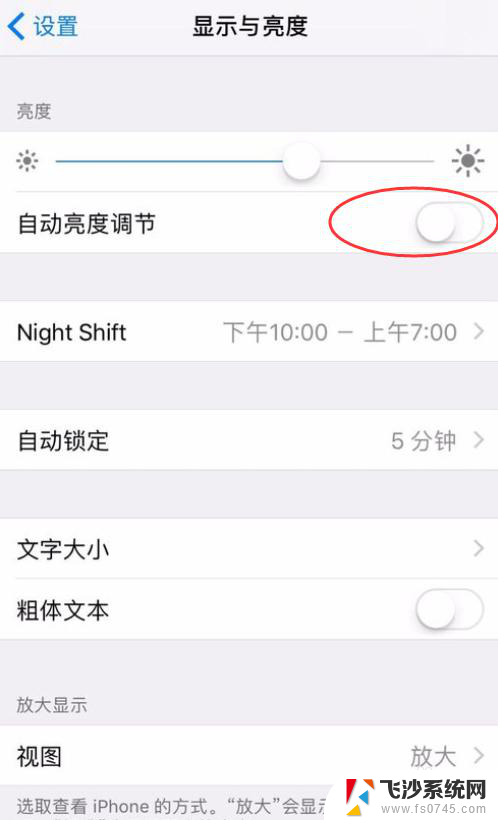
6.接下来看一下iOS11以上的高版本的操作方法。点击设置进入后,选择“通用”。
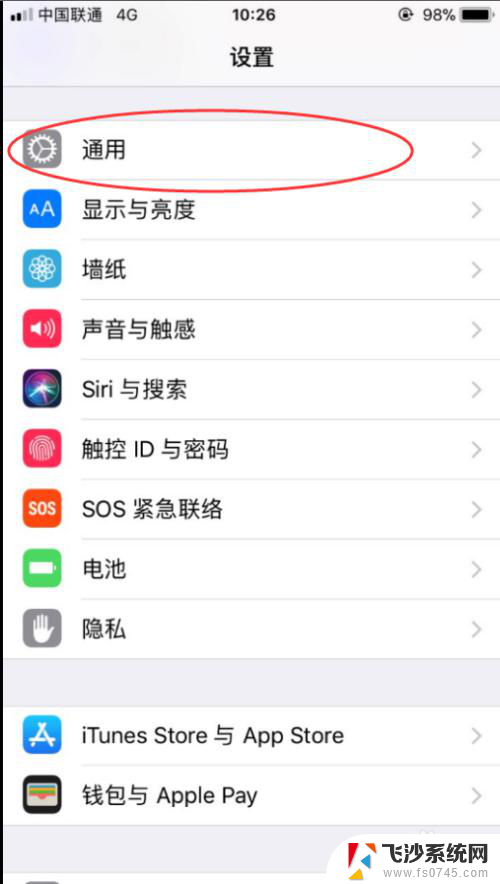
7.进入“通用”以后,选择“辅助功能”,点击。
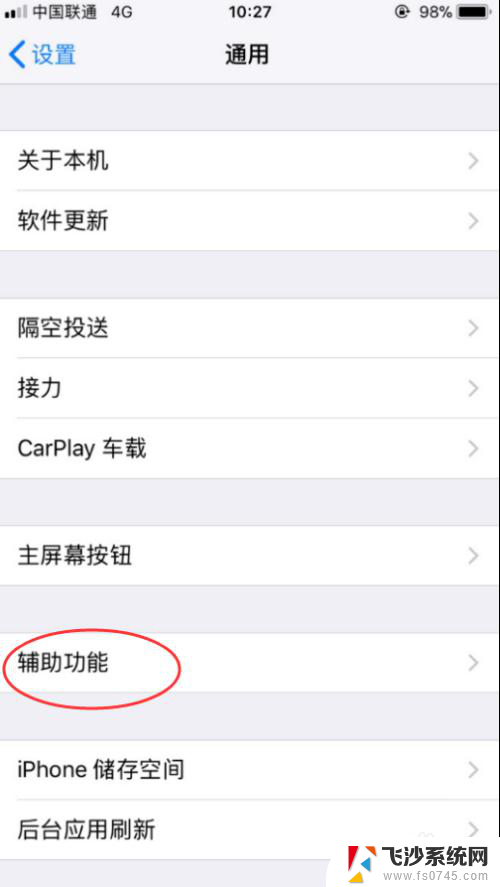
8.进来以后,发现有众多的“辅助功能”,选择“显示调节”选项,点击。
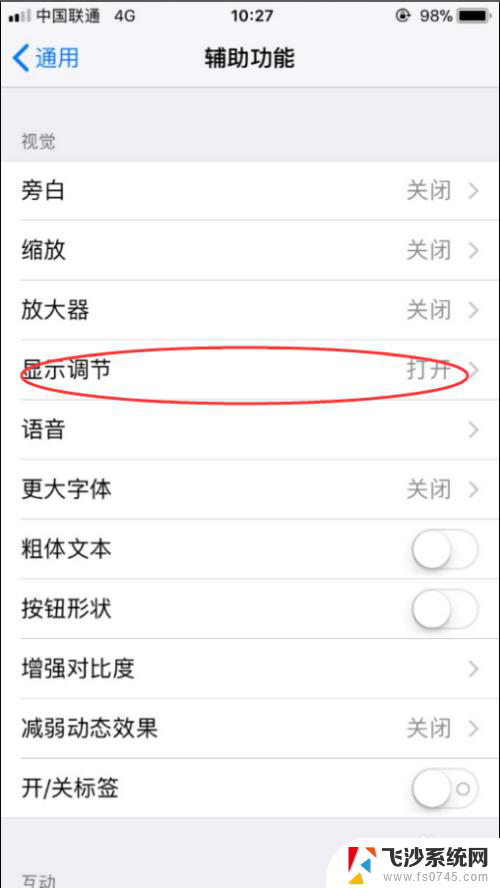
9.进入后,发现有一个“自动亮度调节”的选项,将其右侧的开关关掉。这样就实现了iOS11以上高版本“自动亮度调节”的开关了。
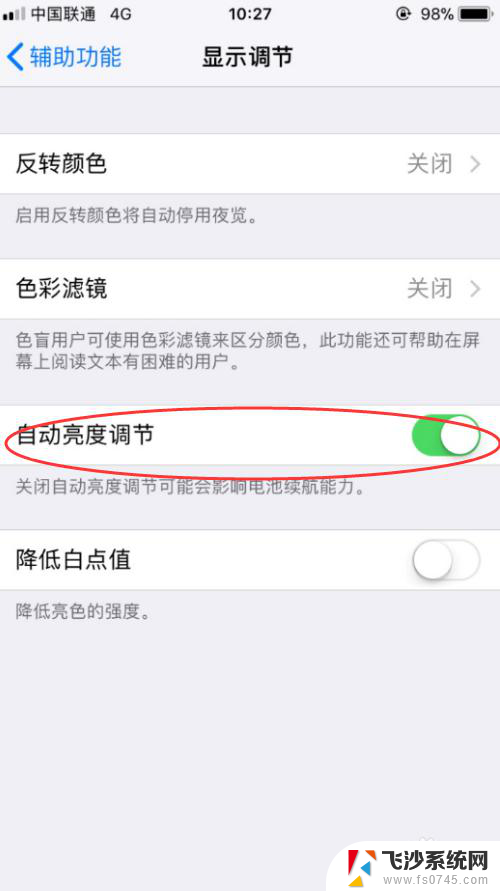
以上就是关闭苹果自动调节亮度的全部内容,如果你遇到这种情况,只需按照以上步骤解决即可,非常简单快速。